簡介
本檔案介紹限制與Cisco IOS-XE® SD-WAN路由器的安全殼層(SSH)連線的程式。
必要條件
需求
需要在vManage和cEdge之間進行控制連線,才能進行正確的測試。
採用元件
此過程不限於Cisco Edge或vManage裝置中的任何軟體版本,因此可以使用所有版本執行這些步驟。但是,本文檔僅適用於cEdge路由器。要進行配置,需要執行以下操作:
- Cisco cEdge路由器(虛擬或物理)
- Cisco vManage
本文中的資訊是根據特定實驗室環境內的裝置所建立。文中使用到的所有裝置皆從已清除(預設)的組態來啟動。如果您的網路運作中,請確保您瞭解任何指令可能造成的影響。
背景資訊
本演示的目的是顯示cEdge上的配置,以限制從cEdge 172.16.1.1進行SSH訪問,但允許cEdge 10.10.10.10和vManage。
拓撲
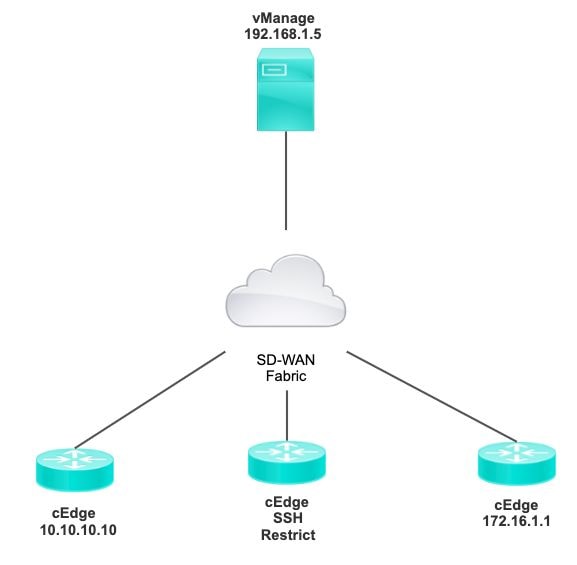
限制SSH訪問過程
連線驗證
驗證連線性是驗證cEdge路由器可以訪問vManage所必需的。 預設情況下,vManage使用IP 192.168.1.5登入到cEdge裝置。
在vManage GUI中,開啟SSH到cEdge,並確保連線的IP具有下一個輸出:
cEdge#show users
Line User Host(s) Idle Location
*866 vty 0 admin idle 00:00:00 192.168.1.5
Interface User Mode Idle Peer Address
確保vManage不使用隧道、系統或公共IP地址登入cEdge。
要確認用於登入cEdge的IP,您可以使用下一個訪問清單。
cEdge#show run | section access
ip access-list extended VTY_FILTER_SHH
5 permit ip any any log <<<< with this sequence you can verify the IP of the device that tried to access.
訪問控制清單驗證
在VTY線路上應用的訪問清單
cEdge#show sdwan running-config | section vty
line vty 0 4
access-class VTY_FILTER_SSH in vrf-also
transport input ssh
應用ACL後,您可以從vManage再次開啟SSH到cEdge,並檢視日誌中生成的下一條消息。
此消息可通過命令show logging看到。
*Jul 13 15:05:47.781: %SEC_LOGIN-5-LOGIN_SUCCESS: Login Success [user: Tadmin] [Source: 192.168.1.5] [localport: 22] at 15:05:47 UTC Tue Jul 13 2022
在上一個日誌中,您可以看到本地埠22。這表示192.168.1.5嘗試開啟到cEdge的SSH。
現在您已確認源IP是192.168.1.5,現在可以使用正確的IP配置ACL以允許vManage能夠開啟SSH會話。
訪問控制清單配置
如果cEdge有多個序列,請確保在ACL的頂部新增新序列。
之前:
cEdge#show access-list VTY_FILTER_SSH
Extended IP access list VTY_FILTER_SSH
10 permit tcp 10.10.10.10 0.0.0.15 any eq 22 100 deny ip any any log
組態範例:
cEdge#config-transaction
cEdgeconfig)# ip access-list
cEdge(config)# ip access-list extended VTY_FILTER_SSH
cEdge(config-ext-nacl)# 5 permit ip host 192.168.1.5 any log
cEdgeconfig-ext-nacl)# commit
Commit complete.
新序列:
cEdge#show access-list VTY_FILTER_SSH
Extended IP access list VTY_FILTER_SSH
5 permit ip host 192.168.1.5 any log <<<< New sequence to allow vManage to SSH
10 permit tcp 10.10.10.10 0.0.0.15 any eq 22
100 deny ip any any log <<<< This sequence deny all other SSH connections
在VTY線路上應用ACL。
cEdge#show sdwan running-config | section vty
line vty 0 4
access-class VTY_FILTER_SSH in vrf-also
transport input ssh
!
line vty 5 80
access-class VTY_FILTER_SSH in vrf-also
transport input ssh
vManage GUI上的配置
如果cEdge裝置連線了模板,則可以使用下一過程。
步驟1.建立ACL
導航到Configuration > Custom Options > Access Control List > Add Device Access Policy > Add ipv4 Device Access Policy
新增ACL的名稱和說明,然後按一下Add ACL Sequence,然後選擇Sequence Rule
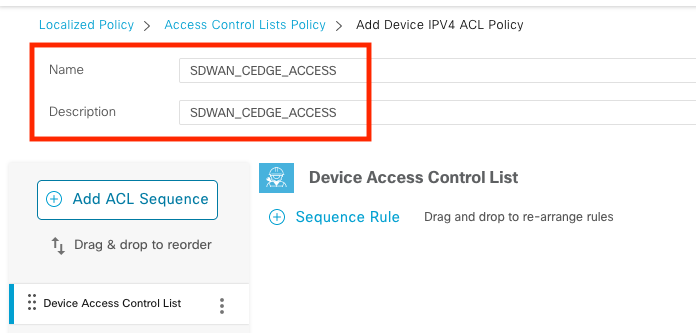
選擇Device Access Protocol >SSH
然後選擇源資料字首清單。
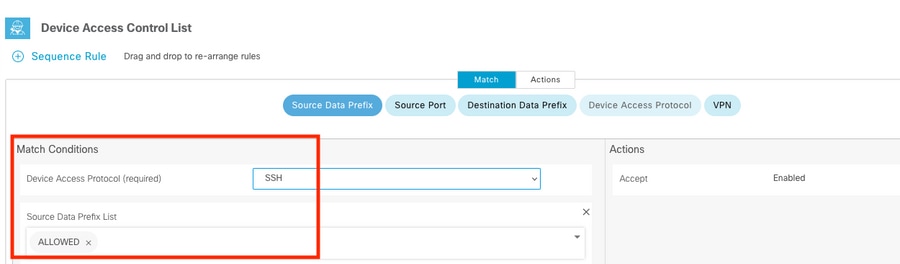
按一下Actions,選擇Accept,然後按一下 Save Match And Actions.
最後,您可以選擇 Save Device Access Control List Policy.
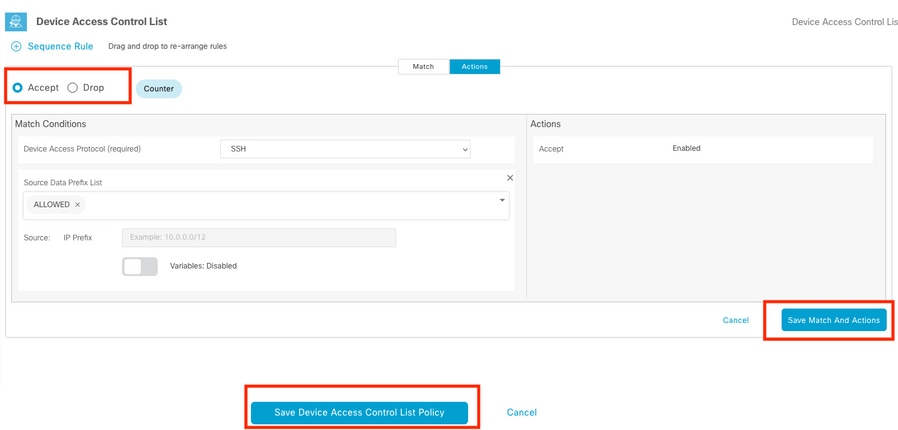
步驟2.建立本地化策略
導航到Configuration > Localized Policy > Add Policy > Configure Access Control List > Add Device Access Policy > Import Existing。
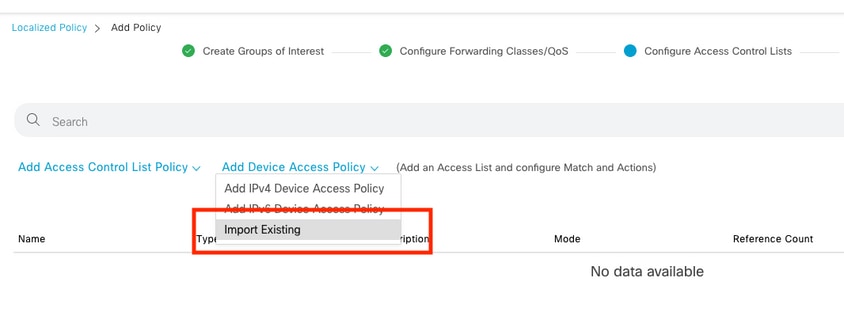
選擇上一個ACL,然後按一下Import。
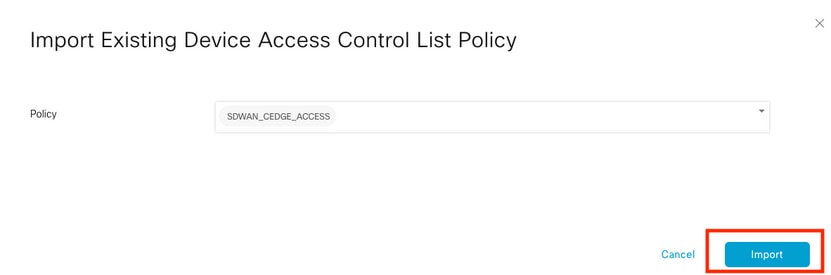
新增策略名稱和策略描述,然後按一下 Save Policy Changes.
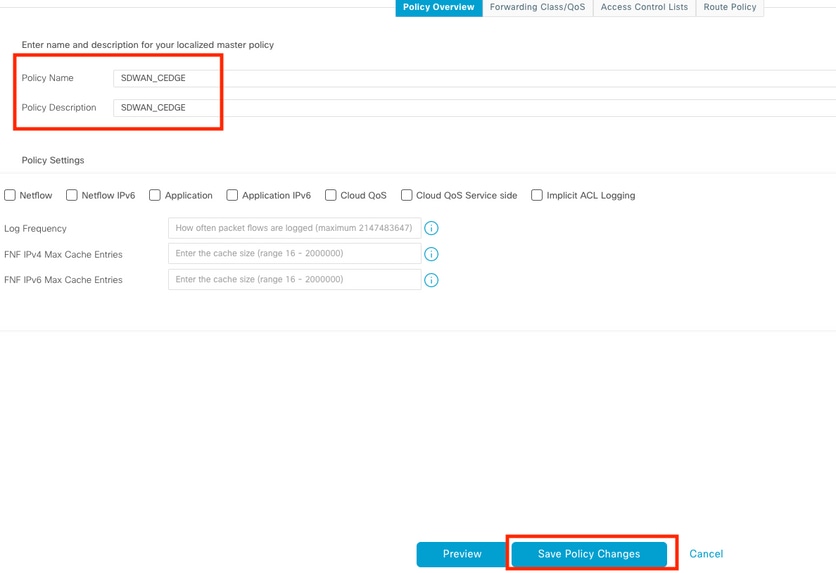
步驟3.將本地化策略附加到裝置模板
導航到Configuration > Template > Device > Select the Device,然後點選> ... > Edit > Additional Templates > Policy > SDWAN_CEDGE > Update。
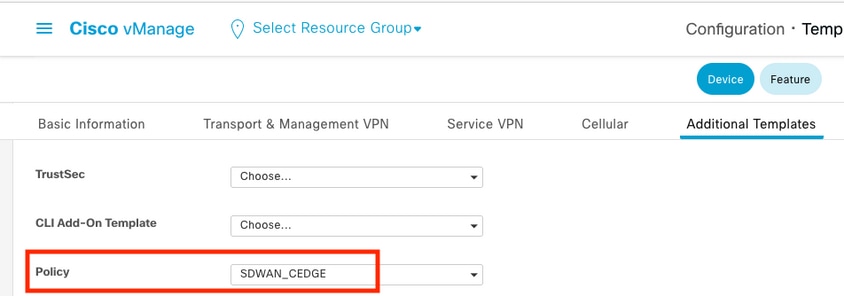
在推送模板之前,您可以驗證配置差異。
新ACL配置

應用於線路vty的ACL

驗證
現在,您可以使用此路徑: Menu > Tools > SSH Terminal,再次使用之前的vManage過濾器測試cEdge的SSH訪問。
路由器嘗試通過SSH連線到192.168.10.114m
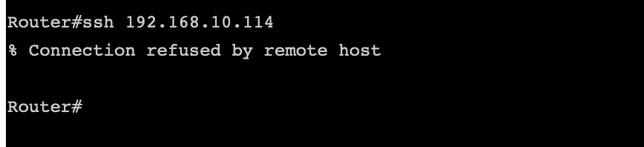
如果檢查ACL計數器,可以確認Seq 30有1個匹配項,並且SSH連線被拒絕。
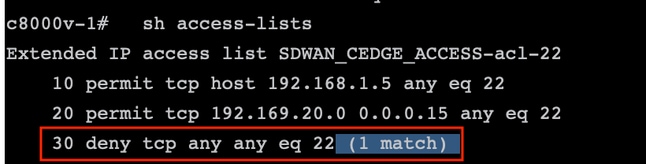
相關資訊